Correggi l'errore 0x800705b3 in Windows Update - TechCult
Varie / / April 06, 2023
Windows Update è uno strumento utile che installa i driver più recenti, il che contribuirà a mantenere il computer funzionante. Senza di esso, ci saranno problemi di sicurezza, errori hardware, errori software, ecc. Sebbene sia uno strumento utile, l'aggiornamento di Windows non è privo di problemi. C'è una serie di errori che si verificano negli aggiornamenti di Windows. Uno di questi è l'errore di aggiornamento di Windows 0x800705b3. Questo particolare errore si verifica principalmente dopo un'installazione in attesa non riuscita di un aggiornamento di Windows. Inoltre, questi si verificano con i driver della webcam e con i driver Bluetooth. Potrebbero esserci anche vari motivi per cui questo problema si verifica oltre ai motivi sopra menzionati. Se non sei sicuro del motivo per cui si verifica questo errore e di come risolverlo, sei sull'articolo giusto. Ti guideremo con metodi passo passo per risolvere e correggere l'errore 0x800705b3. Iniziamo.

Sommario
- Come correggere l'errore 0x800705b3 in Windows Update
- Metodo 1: eseguire l'avvio pulito
- Metodo 2: eseguire la risoluzione dei problemi di Windows Update
- Metodo 3: abilita il servizio Windows
- Metodo 4: installa manualmente gli aggiornamenti in sospeso
- Metodo 5: modifica dell'indirizzo DNS
- Metodo 6: riparare i file di sistema
- Metodo 7: reimpostare i componenti di Windows Update
- Metodo 8: eseguire Ripristino configurazione di sistema
- Metodo 9: reimposta il PC
Come correggere l'errore 0x800705b3 in Windows Update
Prima di iniziare a risolvere il problema, vediamo alcuni dei punti sul motivo per cui si verifica questo problema:
- Problemi con il servizio Windows Installer
- Problemi con il servizio Windows Update
- Problemi con il server DNS
- Problemi del servizio di trasferimento intelligente in background
- Componente di aggiornamento di Windows danneggiato
- Incoerenza TCP/IP
- File di sistema corrotti
Metodo 1: eseguire l'avvio pulito
Utilizzando un avvio pulito, è possibile avviare il computer ed eseguire test diagnostici per capire quali fasi del normale processo di avvio non sono corrette. Attraverso questo metodo, possiamo rilevare la causa principale dietro l'errore di Windows Update 0x800705b3. Leggi la nostra guida su Come eseguire un avvio pulito in Windows 10 fare lo stesso.
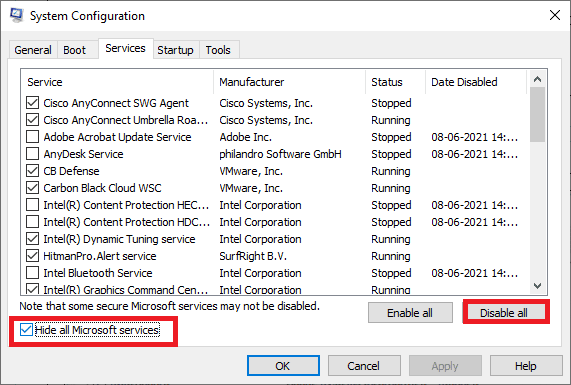
Dopo aver avviato il computer in modalità provvisoria, controlla se il problema persiste. In tal caso, disinstalla tutti i programmi o le applicazioni più recenti che hai aggiunto al tuo sistema.
Metodo 2: eseguire la risoluzione dei problemi di Windows Update
La soluzione consigliata per questo problema consiste nell'eseguire uno strumento di risoluzione dei problemi di aggiornamento di Windows. È un'utilità utilizzata per risolvere problemi relativi agli errori di aggiornamento di Windows. Può anche risolvere l'errore di Windows Update 0x800705b3, quindi vale la pena provare.
Leggi la nostra guida su Come eseguire la risoluzione dei problemi di Windows Update e implementare lo stesso.

Leggi anche:Come correggere l'errore di Windows Update 80072ee2
Metodo 3: abilita il servizio Windows
Se il servizio Windows Installer è disabilitato o non funziona correttamente, Windows Update non può installare gli aggiornamenti che ha scaricato. Per visualizzare lo stato dei servizi Windows, procedi nel seguente modo:
1. Apri il Correre finestra di dialogo premendo Tasti Windows + R contemporaneamente.
2. Tipo services.msc e clicca su OK lanciare Servizi.

3. Nel Servizi menu, fare clic con il pulsante destro del mouse sul Servizio di trasferimento intelligente in background e seleziona Proprietà.

4. Sotto il stato del servizio sezione, fare clic su Inizio.

5. Impostato Tipo di avvio COME Automatico e clicca su OK > Applica.

6. Ripetere i passaggi per seguire altri servizi:
- aggiornamento Windows
- Programma di installazione di Windows
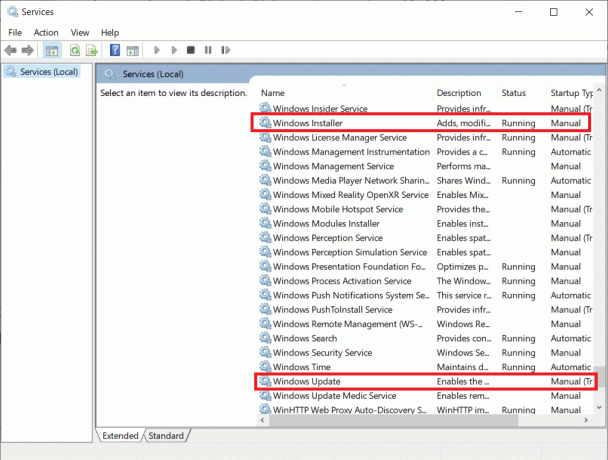
Metodo 4: installa manualmente gli aggiornamenti in sospeso
Molti utenti Windows hanno riferito che l'aggiornamento manuale dei file richiesti ha risolto il problema dell'errore 0x800705b3 con l'aggiornamento di Windows; puoi eseguire questo processo nel catalogo di Microsoft Windows Update. Segui i passaggi seguenti:
1. premi il Tasti Windows+I contemporaneamente per aprire Impostazioni.
2. Qui, seleziona Aggiornamento e sicurezza collocamento.

3. Quindi, fare clic sul Visualizza cronologia aggionamenti opzione.
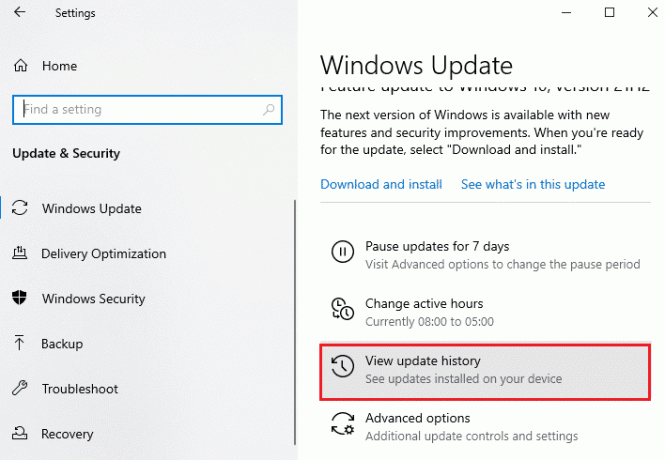
4. Nell'elenco, annotare il numero KB in attesa di essere scaricato a causa di un messaggio di errore.
5. Successivamente, vai al Catalogo Microsoft Update sito web.
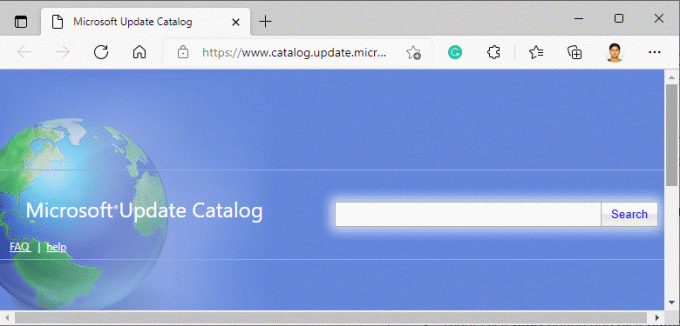
6. Entra nella (Knowledge Base) Numero KB nel barra di ricerca e clicca su Ricerca.
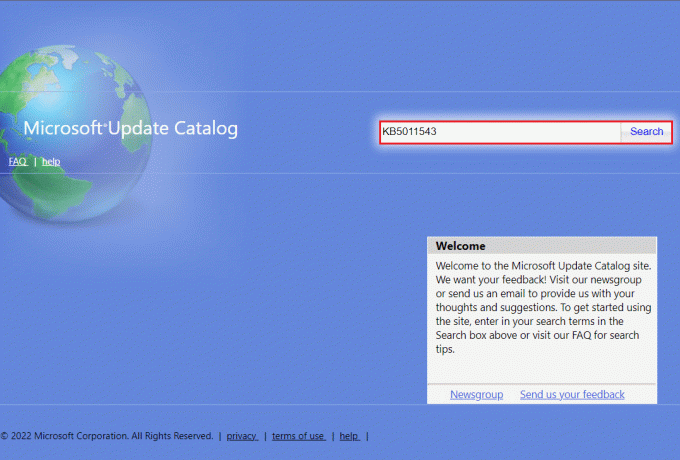
7. Seleziona quello desiderato Aggiornamento dall'elenco fornito, come mostrato.
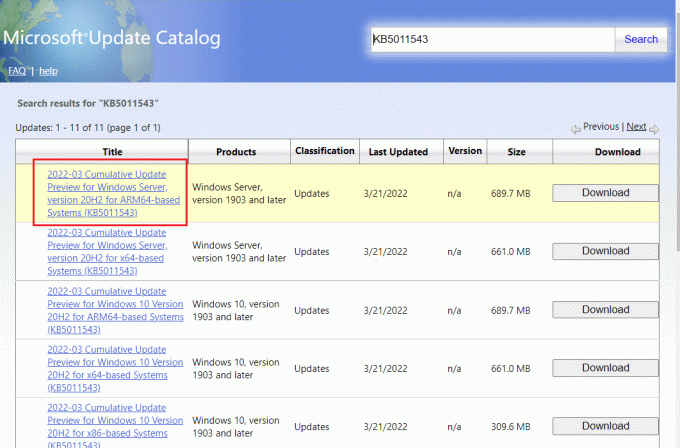
Nota: Le informazioni complete sull'aggiornamento possono essere visualizzate sul Aggiorna dettagli schermo.
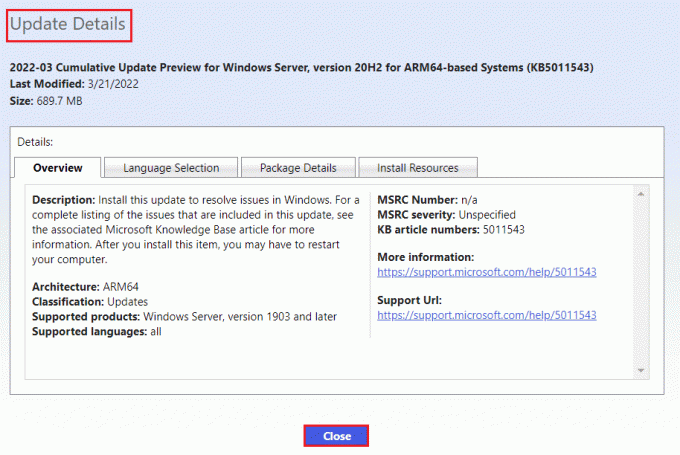
8. Fare clic sul corrispondente Scaricamento pulsante del particolare aggiornamento.

9. Nella finestra che appare, fare clic su collegamento ipertestuale per scaricare il rispettivo aggiornamento.

10. Una volta scaricato, premere Tasti Windows+E aprire Esplora file. Fare doppio clic sul file .msu dalla cartella in cui è stato salvato.
11. Scegliere Apri con il programma di installazione autonomo di Windows Update (impostazione predefinita) e clicca su OK.
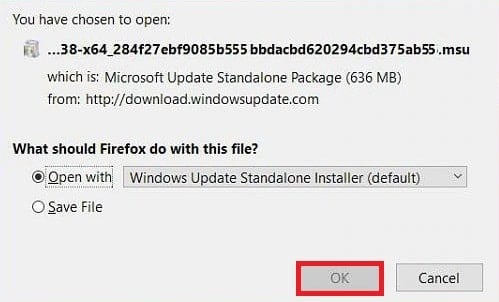
12. Clicca su SÌ per confermare e consentire a Windows di installare l'aggiornamento desiderato.
Nota: Potrebbero essere necessari alcuni minuti per il completamento dell'installazione e riceverai una notifica.
13. Finalmente, riavvia il PC dopo aver salvato i dati non salvati per implementare l'aggiornamento.
Leggi anche:Correggi l'errore di Windows Update 0x800704c7
Metodo 5: modifica dell'indirizzo DNS
Se ci sono ancora problemi con la rete riguardo a TCP/IP, puoi provare a reimpostare il DNS sul server di Google nelle impostazioni. Leggi la nostra guida su Come modificare le impostazioni DNS in Windows 10 e implementare lo stesso per correggere l'errore di Windows Update 0x800705b3.
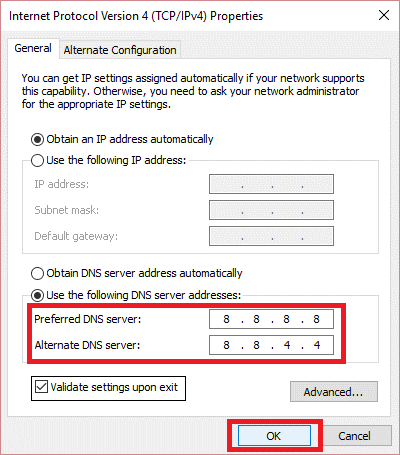
Metodo 6: riparare i file di sistema
Se i metodi di cui sopra non hanno funzionato per te, puoi provare un'utilità di sistema integrata chiamata scansione SFC. Questo System File Checker (SFC) esegue la scansione dei file di sistema e sostituisce eventuali file danneggiati sostituendoli con una copia memorizzata nella cache che si trova in una cartella compressa. Dopo una scansione SFC, è possibile eseguire una scansione DISM. Questa scansione scarica copie perfette dei file di Windows se alcuni dei tuoi file sono corrotti.
Leggi la nostra guida su Come riparare i file di sistema su Windows 10 e implementare lo stesso.
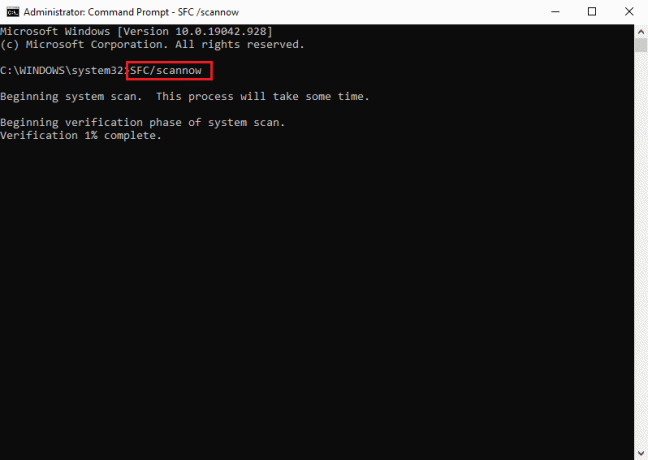
Leggi anche:Fix 0x80004002: nessuna interfaccia di questo tipo supportata su Windows 10
Metodo 7: reimpostare i componenti di Windows Update
L'errore 0x800705b3 nell'aggiornamento di Windows può verificarsi anche a causa del rilevamento di dati errati da parte di Windows (a causa dell'incoerenza della rete TCP/IP); un ripristino Winsock può risolvere questo problema. Questo ripristino ripristinerà un file chiamato wsock32.dll al suo stato predefinito in modo che la connessione a TCP/IP venga aggiornata e il suo traffico sia più pulito.
Leggi la nostra guida su Come reimpostare i componenti di Windows Update su Windows 10 e implementare lo stesso.
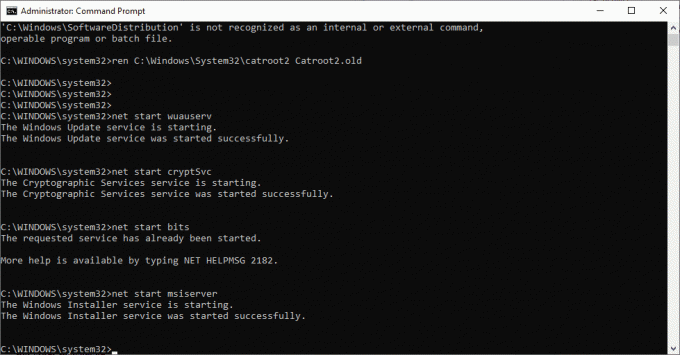
Metodo 8: eseguire Ripristino configurazione di sistema
Ripristino configurazione di sistema viene utilizzato per ripristinare lo stato del sistema a un tempo precedente selezionando il punto di ripristino, creato automaticamente o manualmente, per il ripristino dai problemi. Ciò annullerà tutti gli errori e correggerà l'errore di aggiornamento 0x800705b3.
Nota: I tuoi file non ne risentiranno in alcun modo. Tuttavia, qualsiasi software o driver installato verrà rimosso dopo l'ora di creazione del punto di ripristino. Pertanto, controllare accuratamente ed eseguire il backup dei file di dati prima di ripristinarli.
Leggi la nostra guida su Come creare un punto di ripristino del sistema in Windows 10 e implementare lo stesso.

Leggi anche: Correggi l'errore 0x8007000d di Windows Update
Metodo 9: reimposta il PC
Questo processo è simile a un ripristino delle impostazioni di fabbrica per il tuo dispositivo. Ciò ripristinerà Windows al suo stato originale, privo di errori e file danneggiati. Cancella il sistema operativo precedente, i dati memorizzati nei programmi, le impostazioni e tutti i tuoi file personali. E verrà installato un nuovo sistema operativo con tutti gli aggiornamenti installati. Tuttavia, puoi ripristinare Windows 10 senza perdere alcun dato.
Nota: è sempre consigliabile creare un backup di file e dati importanti.
Segui la nostra guida su Come reimpostare Windows 10 senza perdere dati e implementare lo stesso.

Dopo aver installato Repair sul tuo PC, il tuo sistema operativo verrà aggiornato alla sua ultima versione.
Domande frequenti (FAQ)
Q1. Perché l'aggiornamento di Windows non installa gli aggiornamenti anche dopo averli scaricati?
Risposta. Il problema potrebbe essere dovuto a Servizio Windows Installer, che disciplina l'installazione di aggiornamento Windows. Leggi la guida sopra per saperne di più su come abilitarlo.
D2. Cos'è DISM e perché è necessario?
Risposta. La manutenzione e la gestione delle immagini di distribuzione è un riga di comando abituato a riparare, installare o modificare le immagini di sistema. DISM può anche essere utilizzato per scaricare i file di sistema richiesti per gli aggiornamenti di Windows.
Consigliato:
- Come rimuovere Family Link senza il permesso dei genitori
- Correggi il codice di errore 0xc1800103 0x90002
- Correggi l'errore di aggiornamento di Windows 10 0x800f0831
- Correggi l'errore di aggiornamento di Windows 10 0xc1900204
Ci auguriamo che l'articolo di cui sopra su Come risolvere errore 0x800705b3 in Windows Update ti è stato utile e sei riuscito a risolvere il problema. Facci sapere quale dei metodi ha funzionato per te nella sezione dei commenti. Fateci sapere se avete domande o suggerimenti sull'articolo. Grazie!
Elon è uno scrittore di tecnologia presso TechCult. Scrive guide pratiche da circa 6 anni e ha trattato molti argomenti. Ama trattare argomenti relativi a Windows, Android e gli ultimi trucchi e suggerimenti.



